Једна врста Виндовс апликација која ме заинтригирапуно су алата за снимање екрана. За мене као прегледавача, алати за снимање заслона омогућавају ми да на једноставан начин демонстрирам све и све својим читаоцима. У марту је Фавад саставио листу 5 најбољих програма за чување екрана за Виндовс. Изгледа да имамо још једног победника у рукама, једноставно означеног као Бесплатно снимање екрана. Осим што је услужни програм за снимање екрана,овај сјајни мали алат долази у пакету са разним јединственим опцијама, укључујући Вебцам Цаптуре, Протрацтор, Цолор Пицкер, Рулер, Лупу, подешавање осветљења и Вхитебоард. Такође је укључена опција Снимање екрана са одлагањем, која омогућава алату да аутоматски покрене инстанцу хватања након одређеног времена. У потпуности подржава глобалне хоткеис, омогућујући вам лако и тренутно снимање снимака екрана. Апликација се налази у системској траци и пружа вам брзе режиме и могућности снимања екрана.
Након покретања апликације, представља се Метроисх-ов екран добродошлице који држи све своје функције. Можете кликнути Прескочите овог чаробњака да затворите овај екран; алату се такође може приступити из системске траке.

Да бисте снимили изабрану област вашег екрана, изаберите Снимање екрана са екрана добродошлице, а затим користите мишпоказивач да превучете подручје које желите да снимите. Апликација такође приказује оквир лупе поред показивача миша, што вам олакшава да прецизирате тачну локацију одакле желите да започнете цртање оквира за снимање.
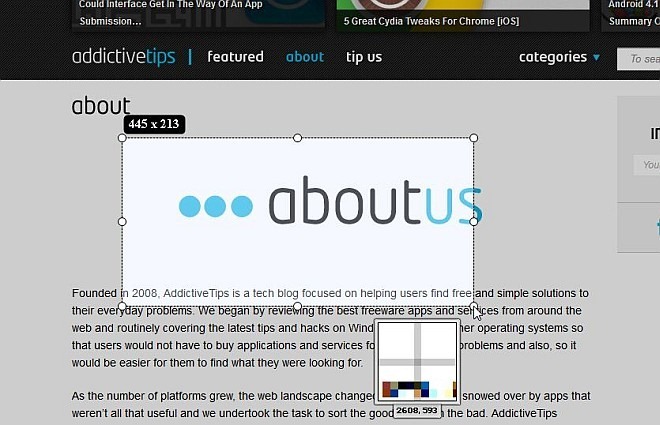
Када заробите подручје, појавиће се трака са алаткамадопуштајући вам да додате неколико напомена на екран пре него што га сачувате, као што је алат за замућивање, обележивач, облици квадрата и круга, текст и тако даље. Можете да кликнете на тастер укрштања да бисте га отказали или једноставно кликните на квачицу да бисте сачували екран на наведено место.
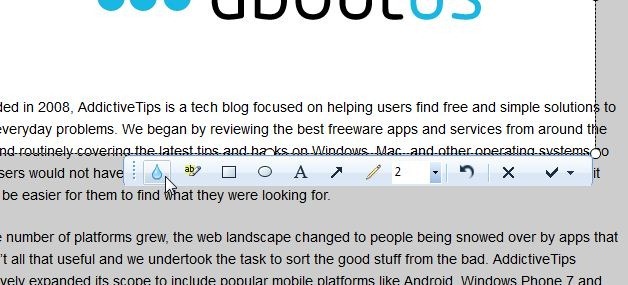
Ако вам треба да снимите нешто са сесије веб камере, то можете и ви. Изаберите Вебцам Цаптуре и појавиће се посебан прозор. Овде можете покренути, паузирати и зауставити преглед, кликните Сними одмах да бисте снимили снимку заслона или изабрали Прикажи својства фотоапарата да извршите нека подешавања у храни за фотоапарат пре него што снимите снимак екрана, на пример, светлина, контраст, нијанса, оштрина, гама итд.
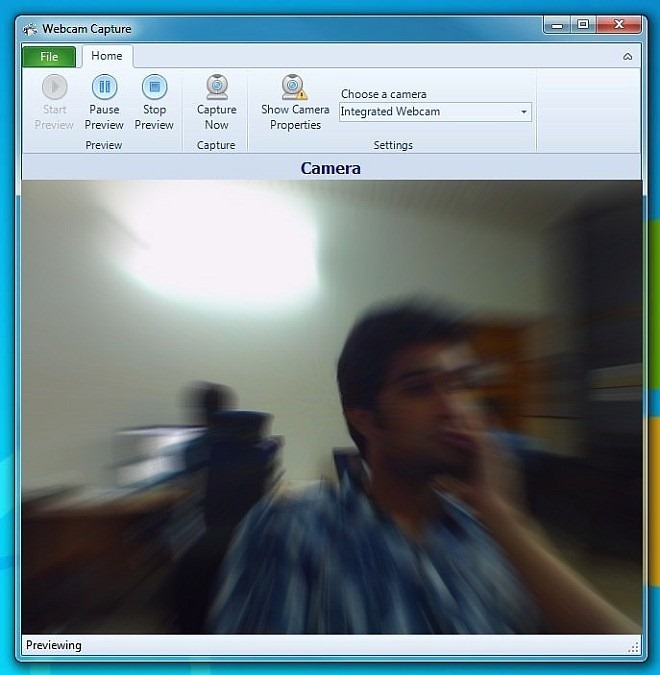
Добро је видети да апликација такође долази са уграђеним Бирач боја оруђе. Овај одређивач боја омогућава вам да извучете РГБ, ХСБ и ХЕКС вредности ваше жељене боје. ХЕКС вриједност се аутоматски копира у међуспремник, па га можете користити за једноставно наношење одабране боје у софтвер за уређивање фотографија.
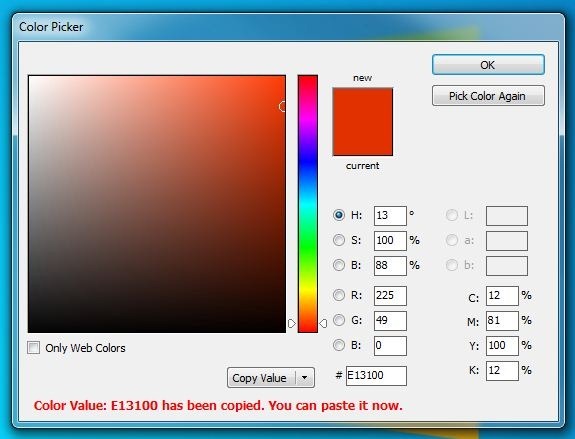
Са колико алата за снимање заслона сте виделиинтегрисани преносници? Камера може бити згодна за мерење одређених углова вашег екрана, у било коју сврху која вам је потребна. Једноставно означите подручја, а затим померите миш да бисте измерили угао.
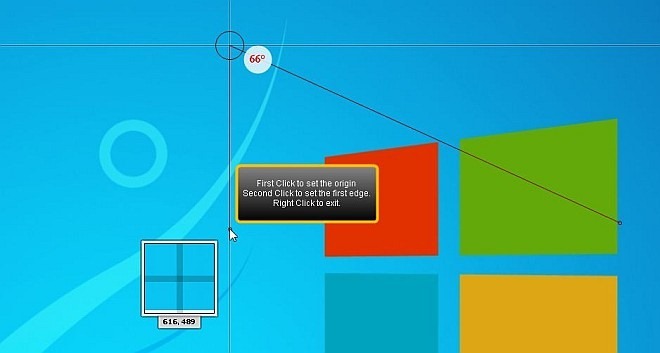
Из менија системске траке лако можете извршавати сродне функције, укључујући и оне већ споменуте на екрану добродошлице. Неке додатне опције укључују Елипса екрана, Снимање екрана са кашњењем и Промена пречица, потоњи од којих вам омогућава да одредите прилагођене интервентне тастере за обављање његових припадајућих функција.
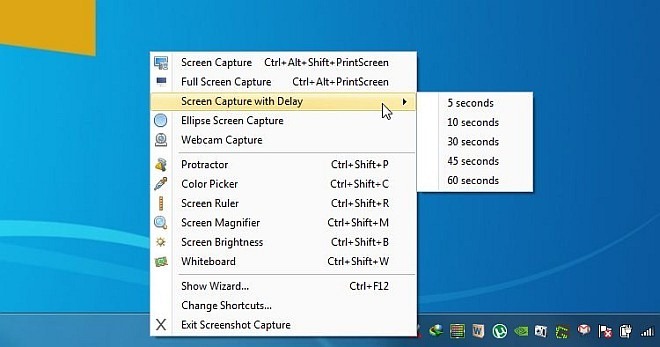
Апликација је једноставна за употребу и долази са аобиље могућности. Треба напоменути да сам покривао само неке истакнуте особине овог алата; има их још неколико за понудити. Ради на свим верзијама оперативног система Виндовс. Тестирање је обављено на 64-битном Виндовс 7 Ултимате-у.
Преузмите Бесплатно снимање екрана












Коментари